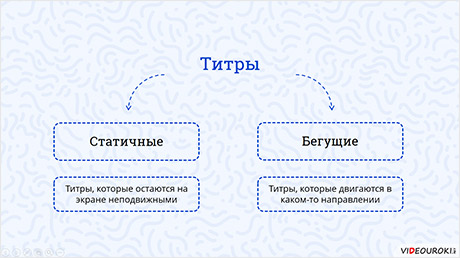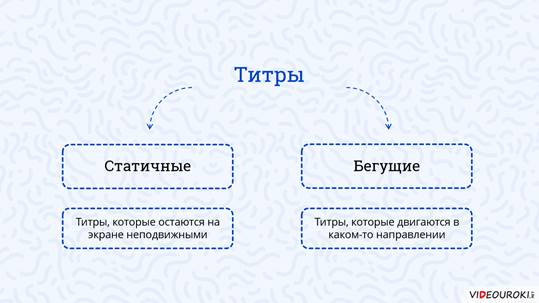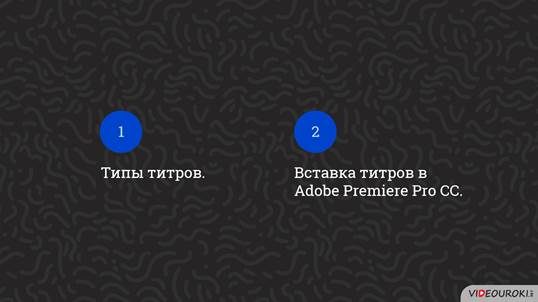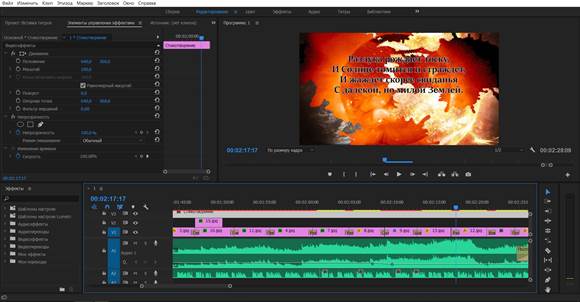Как сделать титры премьер про
Добавление и редактирование субтитров
Adobe Premiere Pro позволяет создавать открытые и скрытые субтитры, а также настраивать их шрифт, цвет, размер и положение. Открытые субтитры видны всегда, а скрытые субтитры зрители могут включать и отключать самостоятельно.
Давайте посмотрим, как работают субтитры в Premiere Pro. Для этого скопируйте материалы, прилагаемые к данному руководству, в свою учетную запись Creative Cloud. У меня уже открыта последовательность и добавлено несколько фрагментов закадровой речи.
Давайте послушаем первую часть. Я начну с создания открытых субтитров. Итак, я перехожу в меню «Новый элемент» в нижней части панели «Проект» и выбираю «Подписи». В первом диалоговом окне «Новые подписи» можно настроить субтитры для текущей последовательности. Здесь есть такие настройки, как высота, ширина, временная развертка и т. д.
Сейчас я просто нажму «OK». Теперь я могу выбрать стандарт подписей. Как видите, здесь есть CEA-608, CEA-708, телетекст и открытые субтитры. Если вы работаете с видео стандартного разрешения, вы, скорее всего, используете 608 и HD, а я выберу 708. В данном случае я начну с открытых субтитров, потому что хочу показать еще несколько дополнительных настроек. Нажмем «ОК».
Прежде чем продолжить, хочу напомнить, что вы можете указать используемый поток. К отрытым субтитрам это не относится, так как они постоянно отображаются на экране, но в случае с субтитрами стандарта CEA-608 и 708 можно указать несколько потоков.
Вернемся к открытым субтитрам и нажмем «ОК». Субтитры в последовательности Premiere Pro редактируются практически так же, как графика. Итак, мы выбрали элемент «Новые подписи». Теперь я перетащу его на 4-ю дорожку и синхронизирую с закадровой речью. Если переместить ползунок на субтитры, отобразится текст, который нужно обновить. Субтитры немного похожи на титры, но их нельзя отредактировать в конструкторе титров. Для этого существует специальная панель «Подписи» с дополнительными настройками текста. К этой панели можно перейти через меню «Окно».
Здесь можно изменить текст, и у меня уже есть текст подписи для картинки, импортированной в проект. Я поместил его сюда, чтобы показать, как скопировать и вставить его.
Итак, я выбираю текст и копирую его с помощью «Ctrl + C» (или «Command + C» в Mac OS). Я выбираю подпись, возвращаюсь к панели «Подписи» и нажимаю «Ctrl + V» (или «Command + V» в Mac OS). И мы сразу видим, как текст обновляется.
Возможно, многие настройки на этой панели вам уже хорошо знакомы. Здесь можно указать шрифт, выбрать его тип (обычный, полужирный и т. д.), задать размер и настроить параметр «Края». Кроме того, здесь можно настроить выключку, если выбран полужирный, курсив и т. д.
Как вы уже заметили, здесь можно вставить музыкальную ноту. Так можно обозначить текст песни. Здесь также есть пипетка и три кнопки, с помощью которых можно указать, как будет использоваться этот образец цвета. У нас есть цвет фона и цвет края. Еще есть цвет текста.
Выберем ярко-красный цвет. Как видите, подпись на экране обновилась. Не забывайте, что это открытые субтитры, которые видны всегда. Выбирая цвет фона, можно указать уровень непрозрачности. Я уменьшаю его до 31%, и цвет становится полупрозрачным. Давайте вернемся к 100%.
Теперь нужно указать, где именно на экране будет отображаться подпись. Эта настройка особенно полезна, если в кадре говорят несколько человек и вы хотите, чтобы их текст появлялся и исчезал в разное время. Нажмите на экран, чтобы разместить подпись в верхней части, в центре, в середине, слева, справа и так далее. Можно также задать точные координаты положения с помощью настроек X и Y.
Теперь, когда все настроено, я хочу добавить еще одну подпись. И для этого нужно увеличить длительность отображения подписи на временной шкале. Просто нажмите на край подписи и воспользуйтесь монтажным ползунком. Я переместил ползунок достаточно далеко, почти в конец последовательности.
Таким образом, мы добавили один элемент подписи, внутри которого находится текст, и это только первая часть. Нажмите в нижней части панели «Подписи», чтобы добавить еще одну подпись. Эта подпись появится прямо рядом с первой. Судя по временному коду, одна подпись отображается сразу после другой.
Теперь возьмем текст из корзины, выберем его, скопируем, выберем подпись, нажмем в поле и вставим. Вторая подпись тоже появилась на экране. Конечно, она сейчас находится не там, где нужно. При желании можно настроить ссылки временного кода, но можно просто перетащить подпись на временную шкалу и указать длительность с помощью ползунка.
Если я передвину ползунок сюда, вы увидите текст. Можно также нажать правой кнопкой мыши в нижней части элемента подписи и выбрать «Добавить подпись». Подпись появится там, куда вы нажмете. Этот способ позволяет немного быстрее задать начальную точку субтитров. Возьмем этот последний фрагмент текста, скопируем его, вернемся к подписи и вставим, а затем снова настроим длительность.
Все, что вы сейчас увидели, относится к открытым субтитрам, для которых существует больше настроек шрифтов и цвета, чем для скрытых субтитров. Вернемся к панели «Проект». Свернем эти корзины, откроем меню «Новый элемент», выберем «Подписи» и нажмем «OK» в окне стандартных настроек подписи. На этот раз я выбираю CEA-708 и нажимаю «OK». Я просто переименую подпись, чтобы вы увидели разницу. Назовем ее «Скрытые субтитры».»
Я хочу добавить эту подпись на новую видеодорожку, и Premiere Pro сделает это автоматически. Прокрутим экран вверх, чтобы увидеть эту подпись, и изменим размер элемента так, чтобы он занял всю последовательность. Я отключу отображение открытых субтитров, которые я создал ранее, и выберу новые скрытые субтитры выше.
Изначально ничего не видно. Чтобы увидеть эту подпись здесь, нужно переместить на нее ползунок, но если выбран неверный стандарт субтитров, подписи могут не появиться. Сейчас в Program Monitor выбран стандарт CEA-708, и это правильно, но если указать 608 и нажать «ОК», подписи отображаться не будут.
Если что-то пошло не так, всегда можно вернуться к настройкам подписи и исправить это. Как видите, на панели «Подписи» сейчас отображается меньше параметров. Например, если выбрать образец цвета, вы заметите, что количество доступных вариантов очень ограничено. Это связано с тем, что существует стандарт, определяющий отображение субтитров на телевизорах, и эти настройки зависят от стандарта.
Вот так работают открытые и скрытые субтитры в Adobe Premiere Pro.
Узнайте, как добавить открытые или скрытые субтитры к видео. Premiere Pro позволяет изменять шрифт, цвет, размер, стиль и положение субтитров. Открытые субтитры видны всегда, а скрытые субтитры зрители могут включать и отключать самостоятельно.
Создание титров
Существует 2 категории титров, которые вы можете включать в свои фильмы. Вы можете использовать классические титры идвижущиеся титры. При использованииклассических титров вы можете выбирать и добавлять отдельные компоненты в соответствии со своими потребностями. Движущиеся титры позволяют использовать удобные настраиваемые шаблоны.
В данной статье описаны классические титры. Для работы с движущимися титрами см. Движущиеся титры.
Добавление титров
Чтобы добавить титр, выполните одно из следующих действий.
Поместите индикатор текущего времени в точке клипа, в которую требуется добавить титр. Выберите «Текст» > «Новый текст» и укажите «Неподвижное изображение по умолчанию», «Движущиеся титры по умолчанию» или «Бегущая строка» по умолчанию».
Поместите индикатор текущего времени на клип, чтобы воспроизвести его на панели «Монитор». Перетащите шаблон титров из категории классических титров с панели «Титры и текст» на панель «Монитор».
Наложение титров
Когда создается новый титр, по умолчанию он накладывается на видеоклип в позиции указателя текущего времени. Однако можно поместить титр в пустую область на шкале времени в режиме расширенного просмотра без видеоподложки. Позже можно перетащить титр с пустой области на клип.
Когда создается титр в пустой области, Adobe Premiere Elements помещает его в дорожку «Видео 1» шкалы времени в режиме расширенного просмотра и в дорожку «Титры» на шкале времени в режиме быстрого просмотра.
: если перетащить клип на титр на шкале времени в режиме быстрого просмотра или разместить одну из дорожек на шкале времени в режиме расширенного просмотра над титром, этот титр будет перекрыт и исчезнет с панели «Монитор». Чтобы он снова стал видимым, щелкните шкалу времени в режиме расширенного просмотра и перетащите титр на дорожку выше.
Создание неподвижных титров
Инструменты создания титров в Adobe Premiere Elements весьма гибки и при этом просты в использовании. Можно использовать любой из шрифтов, имеющихся на компьютере, и создавать графические объекты с помощью инструментов создания фигур. Можно также использовать готовые шаблоны, стили текста и изображения. Титры могут двигаться вертикально или горизонтально. Их можно сжимать и растягивать, выбирать для них цвета и добавлять тени.
Для того чтобы наложить новый титр на видеоклип, выделите этот клип.
Чтобы добавить титр без видеоподложки, выделите первый клип на шкале времени в режиме быстрого или расширенного просмотра. На панели «Активы проекта» нажмите «Новый элемент» в разделе параметров панели и выберите пункт «Черный экран». На шкале времени в режиме быстрого или расширенного просмотра перетащите пустой клип в начало фильма.
Для того чтобы добавить горизонтальные титры, дважды щелкните по исходному тексту и введите свой.
Чтобы добавить вертикальный текст, нажмите и удерживайте инструмент «Текст». Затем выберите инструмент «Вертикальный текст». Щелкните на панели «Монитор» и введите титр.
Титр сохранен и добавлен на панель «Активы проекта» и на шкалу времени в режиме быстрого или расширенного просмотра.
Создание титров с анимированным текстом
К любому неподвижному титру можно применить один из готовых эффектов анимации. Наборы настроек для анимации текста включают простое и быстрое затухание символов заголовка или их появление сверху или снизу экрана. Например, использование набора «Нарастание символов» немедленно вводит каждый отдельный символ титра в область просмотра, пока титр не будет полным. Для предварительного просмотра анимации поместите указатель на вкладку «Анимация» на панели «Корректировать».
На шкале времени в режиме быстрого просмотра выберите добавленный клип. На панели «Монитор» щелкните по клипу и дважды щелкните по тексту титра.
На шкале времени в режиме расширенного просмотра дважды щелкните клип с титрами.
На панели «Корректировать» отобразятся параметры текста.
Перетащите набор настроек в окно «Монитор» и поместите его над текстом титра.
Чтобы удалить из титров анимацию, выделите текст титров и нажмите кнопку «Удалить» внизу на вкладке «Анимация» панели «Корректировать».
Создание движущихся титров и бегущей строки
Хотя во многих случаях достаточно статических титров, графики и изображений, иногда требуются движущиеся титры. Движущиеся титры и бегущая строка добавляют фильму профессиональную законченность. Длительность титров на шкале времени в режиме быстрого просмотра определяет скорость их движения. Чем длиннее клип титра, тем медленнее он будет двигаться.
Движущиеся титры перемещаются по экрану вертикально.
Бегущая строка перемещается по экрану горизонтально.
Ключевые кадры позволяют перемещать символы по заданным траекториям. Для этого требуется указать ключевые кадры положения в разные моменты времени.
В титры, использующие набор настроек анимации, нельзя добавить движущиеся титры или бегущую строку или применить к таким титрам ключевые кадры. Применение набора настроек анимации отменяет настройки движущихся титров или бегущей строки и настройки ключевых кадров.
Параметры движущихся титров/бегущей строки позволяют сделать движущийся титр бегущий строкой и наоборот, задать длительность и скорость движения.
Создание движущихся титров и бегущей строки
Чтобы создать прокручивающиеся титры, выберите «Текст» > «Параметры движущихся титров/бегущей строки» > «Движущиеся титры».
Чтобы создать бегущую строку, выберите «Текст» > «Параметры движущихся титров/бегущей строки» > «Бегущая строка».
Направление можно задать только для бегущей строки. Движущиеся титры всегда идут снизу вверх.
Установка параметров движущихся титров и бегущей строки
На шкале времени в режиме быстрого просмотра выберите добавленный клип. На панели «Монитор» щелкните по клипу и дважды щелкните по тексту титра.
На шкале времени в режиме расширенного просмотра дважды щелкните клип с титрами. (При необходимости переместите видеодорожки на дорожку «Видео 2».)
На панели «Корректировать» отобразятся параметры текста.
Желаемый тип титра. При преобразовании движущихся титров или бегущей строки в неподвижные титры создаются специальные поля для содержимого, которое не вошло в кадр.
Движущиеся титры или бегущая строка начинаются за пределами кадра и появляются постепенно.
Движущиеся титры или бегущая строка двигаются, пока целиком не окажутся за пределами экрана.
Количество кадров до начала движущихся титров или бегущей строки.
Количество кадров, в течение которых движущиеся титры или бегущая строка ускоряются, пока не достигнут скорости воспроизведения.
Замедление в конце
Количество кадров, в течение которых движущиеся титры или бегущая строка замедляются, пока не закончатся.
Количество кадров после окончания движущихся титров или бегущей строки.
Бегущая строка слева и бегущая строка справа
Направление бегущей строки.
Создание титров из шаблона
Некоторые шаблоны содержат тематические изображения, которые могут быть уместны, например, в семейных фильмах о детях или об отпуске. В других есть шаблонный текст, который можно заменить собственным для создания заключительных титров. Некоторые шаблоны имеют прозрачный фон (в шаблонах он отображается как черный), поэтому видео под титрами будет видно. Другие же полностью непрозрачны.
Для того чтобы изменить текст или изображение в шаблоне, выделите объект и удалите или перезапишите его. Можно также добавлять в титры объекты. После внесения изменений титры сохраняются в проекте, но шаблон, на котором они основаны, не меняется.
При применении нового шаблона текущее содержимое замещается.
Добавлять шаблоны титров можно на шкале времени в режиме быстрого или расширенного просмотра, добавляя шаблоны заголовка.
Перетащите шаблон с панели «Титры и текст» на одну из целевых областей на шкале времени в режиме быстрого просмотра. Если в целевой области уже есть клип, он сместится вправо, чтобы освободить место для титров.
Выберите клип на шкале времени в режиме быстрого просмотра и перетащите шаблон с панели «Титры и текст» на панель «Монитор». Новый титр будет наложен на клип.
Выберите клип на шкале времени в режиме быстрого просмотра, выберите шаблон, который требуется применить, и нажмите «Применить».
Перетащите шаблон титра с панели «Титры и текст» в любую точку дорожки видео на шкале времени в режиме расширенного просмотра.
Перетащите индикатор текущего времени туда, куда требуется поместить титр, а шаблон перетащите на панель «Монитор».
Выберите клип на шкале времени в режиме расширенного просмотра, выберите шаблон, который требуется применить, и нажмите «Применить».
Применение онлайн-шаблонов титров
В Интернете есть множество шаблонов титров для Adobe Premiere Elements. Чтобы загрузить и применить такие шаблоны титров, выполните следующие действия.
Щелкните правой кнопкой мыши (или левой кнопкой, удерживая клавишу Ctrl) шаблон титров.
Нажмите кнопку «Загрузить сейчас», чтобы загрузить выбранный шаблон. Или же нажмите «Загрузить все», чтобы загрузить все шаблоны титров.
(Необязательно) Нажмите кнопку «Загрузить в фоне», чтобы разрешить загрузку содержимого в фоновом режиме, пока вы будете работать в Adobe Premiere Elements.
Когда шаблон титров перетаскивается с панели «Титры и текст» на клип, Adobe Premiere Elements загружает онлайн-содержимое для шаблона. После этого загруженное содержимое применяется к шаблону. Синяя линейка в верхнем правом углу содержимого обозначает, что содержимое не загружено.
Для загрузки онлайн-содержимого требуется доступ к Интернету.
Вставка титров в Adobe Premiere Pro CC
Урок 32. Мир мультимедиатехнологий 6 класс
В данный момент вы не можете посмотреть или раздать видеоурок ученикам
Чтобы получить доступ к этому и другим видеоурокам комплекта, вам нужно добавить его в личный кабинет, приобрев в каталоге.
Получите невероятные возможности
Конспект урока «Вставка титров в Adobe Premiere Pro CC»
Витя, вспомни, для чего нужны титры?
Витя: Титры – это незаменимый атрибут фильма. С их помощью на экран выводятся название фильма, список актёров и любая другая информация.
Совершенно верно. В Adobe Premierе Pro CC титры называются клипами особого типа, которые могут содержать не только текст, но и графические компоненты, например, прямоугольник, линию, эллипс.
Титры делятся на статичные и бегущие.
Витя: Статичные – это, наверное, титры, которые остаются на экране неподвижными, а бегущие – это те, которые двигаются в каком-то направлении?
Сегодня на уроке мы рассмотрим типы титров, научимся вставлять их и работать с ними.
Витя: Не терпится узнать, как же добавить титры.
Для начала откроем наш сохранённый проект. Для этого переходим в свою рабочую папку, затем выбираем папку «Солнце». Здесь нажимаем два раза мышкой по проекту «Добавление видеопереходов».
Давайте добавим титр «История праздника».
Витя: Я хотел бы разместить текст в прямоугольнике. Мне кажется, это будет выглядеть красиво.
Замечательная идея! Приступим.
Чтобы добавить титры, в панели «Проект» нажимаем на правую кнопку мыши и вызываем контекстное меню, выбираем пункт «Новый элемент», затем «Заголовок».
Витя: А через «Главное меню» можно создать титры?
Обратите внимание, что также можно было воспользоваться сочетанием клавиш Ctrl и Т.
Появится окно, в котором изменим только одну настройку – «Имя». Назовём титр «История праздника».
Итак, открылся «Дизайнер титров».
Витя: Тут так много всего! Как разобраться?
Рассмотрим интерфейс дизайнера титров.
Слева, вверху окна, находится инструментарий, который представляет собой панель с кнопками и предназначен для выбора какого-либо инструмента, ответственного за определённые действия.
В центре находится полотно. Это область, представляющая собой кадр клипа титров, на которую пользователь может наносить объекты, например, текст или фигуры.
Если в процессе работы над титрами картинка мешает, то её можно выключить, нажав на кнопку в инструментарии «Показать фоновое видео».
Вверху находится меню, которое так и называется «Верхнее меню титров»; в нём можно выбрать тип титра, шрифт, начертание и другое.
Слева, внизу, находится панель выравнивания.
Снизу – панель «Стили заголовка». В ней можно выбрать готовый стиль оформления титра. Стиль включает в себя уже предустановленный шрифт, размер, цвет и другие свойства.
И последняя панель – «Свойства заголовка». На ней выбираются различные параметры титров. Например, фон, обводка, непрозрачность и многое другое.
Ну что ж, приступим. Добавим прямоугольник. Для этого нажимаем левой кнопкой мыши на инструмент «Прямоугольник». Затем переводим курсор на любое место полотна и, зажимая левую кнопку мыши, создаём прямоугольник произвольного размера, отпускаем мышь.
Так же, зажимая левую кнопку мыши на прямоугольнике, перетянем его на место, где будет располагаться титр.
На панели «Свойства заголовка» выберем цвет прямоугольника. Для этого нажмём на свойство «Цвет». В открывшемся окне «Палитра цветов» воспользуемся бегунком, чтобы выбрать определённый цвет, а слева выберем оттенок этого цвета. Нажимаем на кнопку «ОК».
Установим непрозрачность прямоугольника. Для этого наведём курсор на значение непрозрачности и, когда появится двунаправленная стрелочка, двигаем её влево и вправо.
Добавим текст. На панели инструментов выберем инструмент «Текст».
Нажимаем в любом месте полотна и вводим: история праздника. Выделяем всю надпись. На панели «Свойства заголовка» меняем шрифт. Для этого нажимаем напротив свойства «Гарнитура» на выпадающий список, выбираем понравившийся шрифт и жмём на него левой кнопкой мыши. Чуть ниже меняем размер шрифта, точно так же, как меняли свойство непрозрачности у прямоугольника. Затем выбираем цвет текста. Устанавливаем непрозрачность. Нажимаем на текст и переносим его на прямоугольник. Если прямоугольник маленький или же, наоборот, большой, то выделяем его, наводим курсор на край прямоугольника, на беленький квадратик и, когда появится двунаправленная стрелочка, тянем с помощью нажатия на левую кнопку мыши до нужного размера прямоугольника.
Для того, чтобы воспользоваться готовым стилем заголовка, необходимо выделить текст и, выбрав стиль, нажать на него два раза мышью. Чтобы поменять стиль, нужно также двойным щелчком нажать по другому стилю. На панели «Свойства заголовка» можно скорректировать стиль.
Титр создан. Закрываем окно «Дизайнера титров».
Витя: Что-то я не понял, а где же титр?
А созданный нами титр находится на панели «Проект».
Витя: А-а-а, понял, его надо перетянуть на монтажный стол точно так же, как видео и картинки.
Перетянем титр на нужное место, изменим его длительность точно так же, как у клипов, и посмотрим, что получилось.
Витя: Красиво, вот только он появляется и исчезает резко. Можно ли поставить переход на титры?
Конечно, можно. Так же, как мы это делали и для видео с картинками.
Витя: Вот теперь красиво.
Аналогично создадим титр «Традиции праздника».
Витя: Какой красивый титр получился! Я бы использовал его и в других роликах.
Чтобы каждый раз не делать одинаковые титры, их можно сохранить, а потом добавлять в ролик так же, как видео, картинку или музыку.
Для этого выделяем на панели «Проект» титры, в «Главном меню» выбираем «Файл» → «Экспорт» → «Заголовок» и папку, куда сохранить.
У меня возник вопрос. А можно ли титрам создать анимацию, как мы это делали для клипов?
Конечно, можно. Выделяем титры на видеодорожке. Заходим на панель «Элементы управления эффектами» и дальше делаем всё то же самое, что и для видеоклипа.
Витя: А теперь создадим бегущие строки? Я думаю, что наше стихотворение как раз подойдёт.
Создадим титр под названием «Стихотворение».
В «Дизайнере титров», в верхнем меню, выберем «Параметры движущихся титров/бегущей строки…». Так как у нас стихотворение, которое выводится в столбик, то выберем тип титра «Вращение». Ставим галочку «Запустить экран», это значит, что титры будут начинаться вне экрана, и ставим галочку «Конечный экран» – титры будут заканчиваться за экраном. Нажимаем на кнопку «ОК».
В инструментарии выбираем инструмент «Текст в области». Переводим курсор на полотно и точно так же, как создавали прямоугольник, создаём область, в которой будет наше стихотворение. Размеры и положение области меняются как у прямоугольника, который мы создавали ранее.
Копируем стихотворение. Нажимаем двойным щелчком по области для стихотворения. Вызываем контекстное меню, нажав на правую кнопку мыши, и выбираем пункт «Вставить». Выделяем текст. Лучше всего это сделать так: установить курсор в тексте стихотворения, затем нажать сочетание клавиш CTRL и А. В свойствах поменяем шрифт, его размер и цвет.
Поскольку стихотворение большое, то необходимо область растянуть вниз, иначе будут видны только первые несколько строк.
Для этого наводим курсор на белый прямоугольник внизу области, зажимаем левую клавишу на нём и тянем вниз, до конца стихотворения.
Закрываем «Дизайнер титров».
Переносим титры на видеодорожку, растягиваем до нужной длительности, ставим переходы. Посмотрим, что у нас получилось.
Ну что же, сохраним получившийся проект в свою рабочую папку под именем «Вставка титров».
А сейчас пришло время подвести итоги урока.
Сегодня мы с вами вспомнили, что с помощью титров на экран выводятся название фильма, список актёров и любая другая информация.
Узнали, что титры делятся на статичные и бегущие.
А также продолжили создание ролика, посвящённого Дню Солнца, добавив в него титры разного типа.